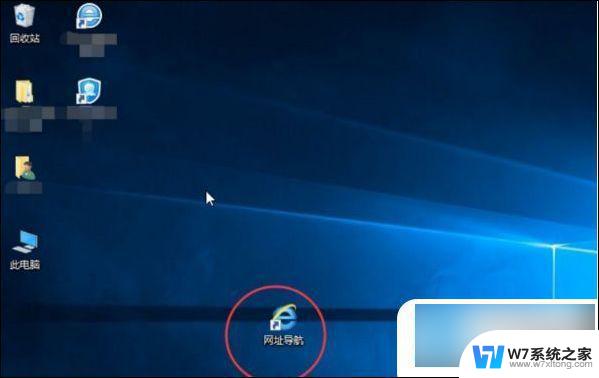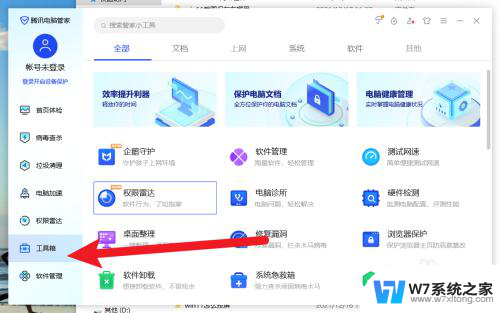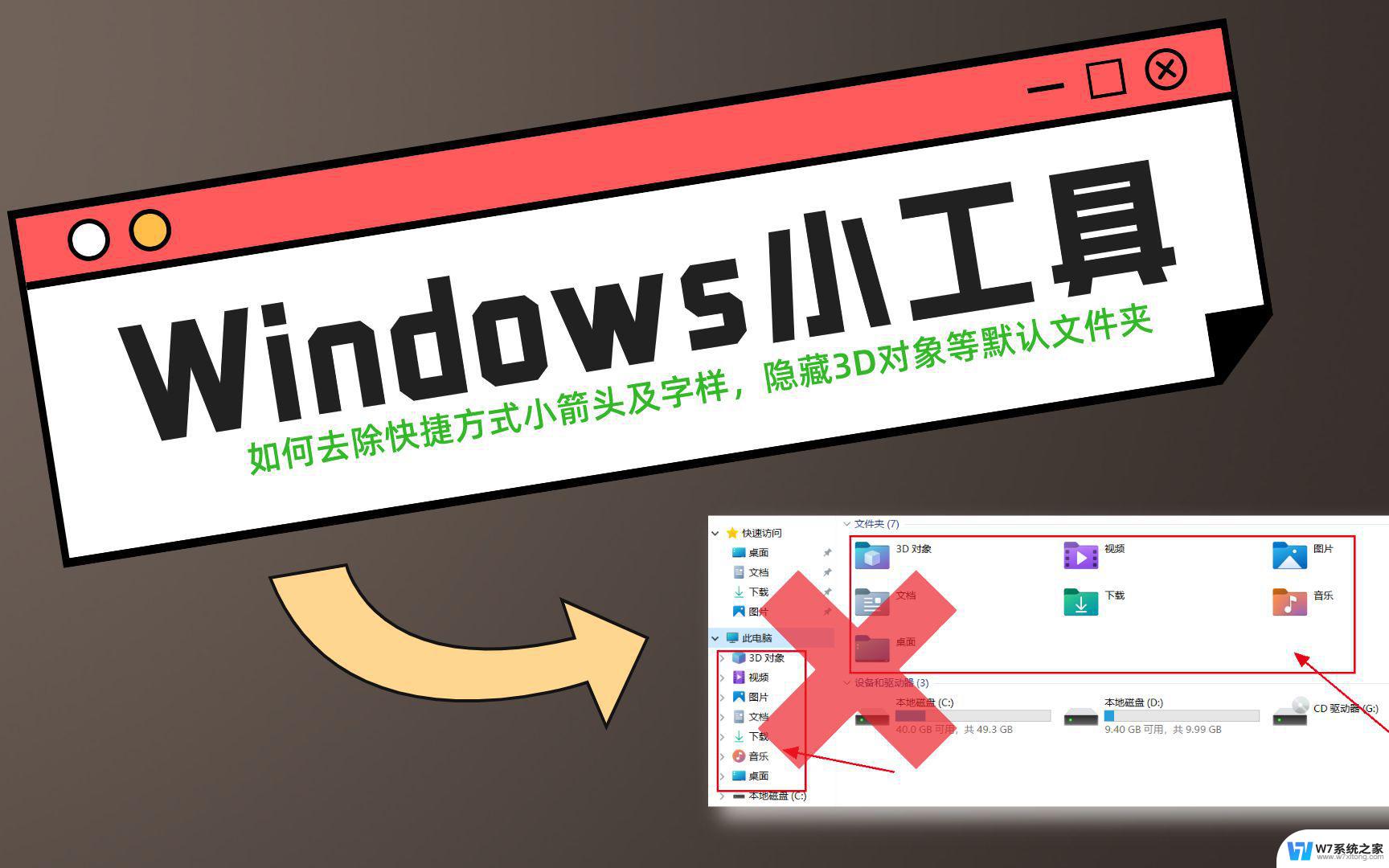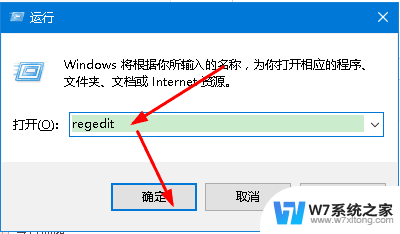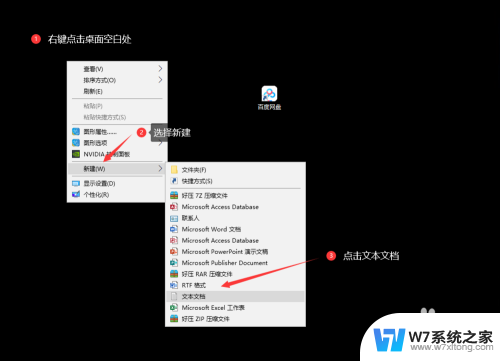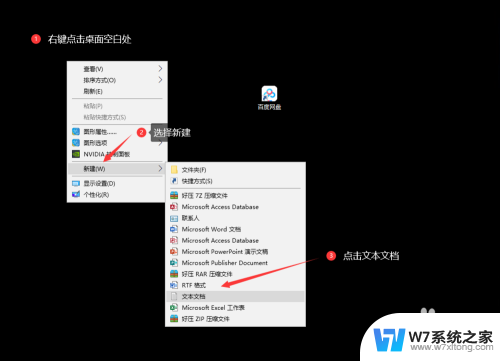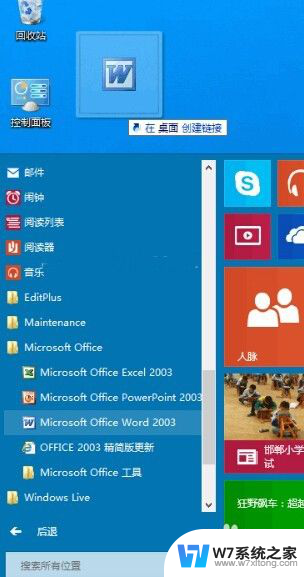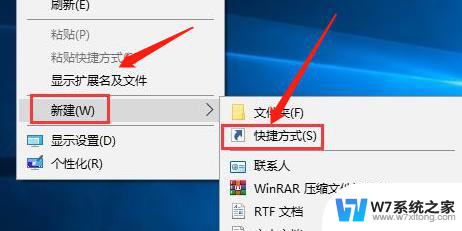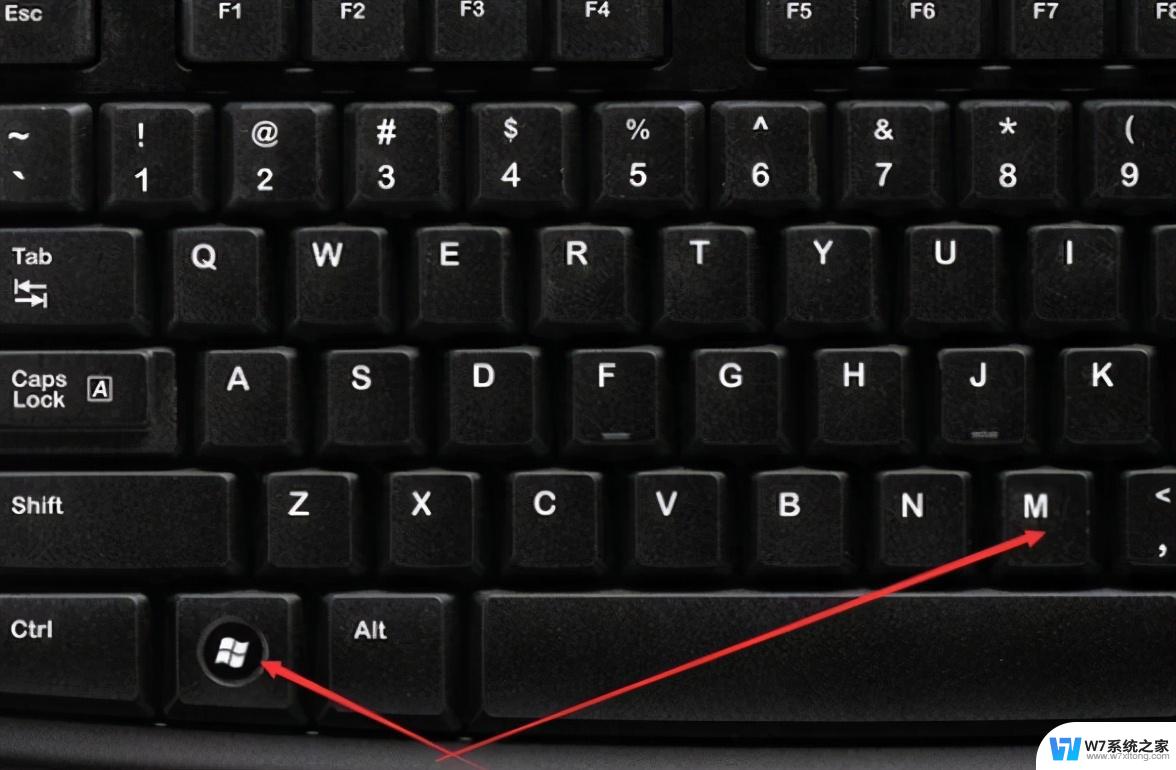win10怎么隐藏快捷方式小箭头 win10去除桌面快捷方式小箭头方法
Win10系统中的桌面快捷方式默认会显示一个小箭头,有些用户可能觉得这个小箭头影响了桌面的整体美观,如果你也想去除桌面快捷方式上的小箭头,可以通过一些简单的方法来实现。在Win10系统中,有多种方法可以隐藏或去除这个小箭头,让你的桌面更加干净整洁。接下来就让我们一起来了解一下具体的操作步骤吧。
具体步骤:
1.右键点击左下角的开始,在菜单中点击运行,也可以使用快捷键Win键+R
2.打开运行中,输入regedit确定进入注册表编辑器。
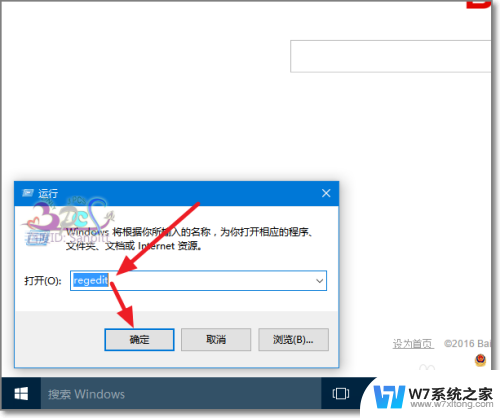
3.在注册表中,找到项目HKEY_CLASSES_ROOT\lnkfile
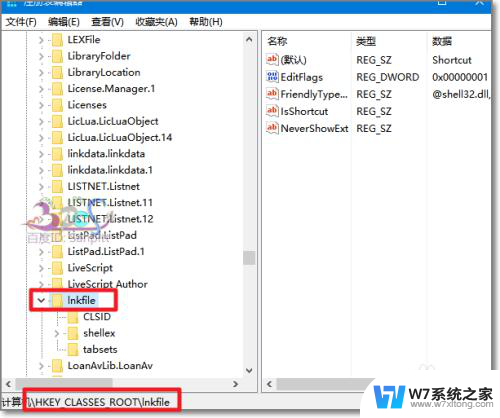
4.在子项目lnkfile下面,找到IsShortcut字符串,将其删除。

5.提示警告,点击“是”,确认删除。
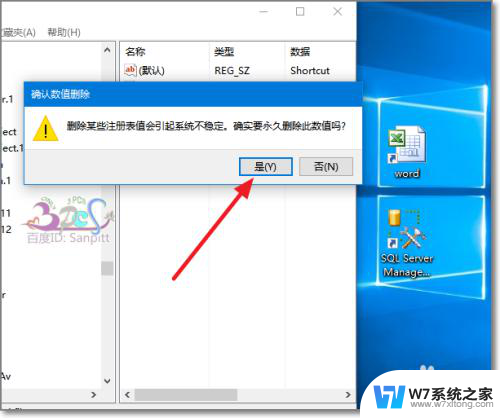
6.重启电脑或注销电脑也可以,再回到桌面。桌面图标快捷方式小箭头已经去掉不见了。

7.若需要反悔,将去掉的快捷方式小箭头显示出来。则可以的在HKEY_CLASSES_ROOT\lnkfile新建一个字符串。

8.再将字符串的名字改为IsShortcut,然后注销或重启电脑。去掉的快捷方式小箭头又会回来。

以上就是如何隐藏win10桌面快捷方式上的小箭头的全部内容,如果您需要,您可以按照以上步骤进行操作,希望对您有所帮助。